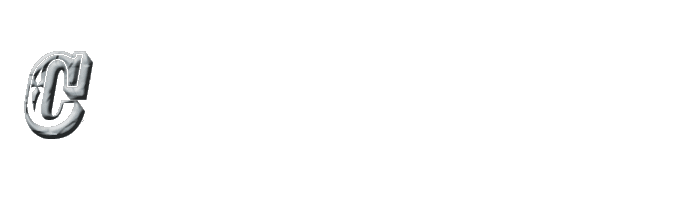| Russs | Дата: Среда, 16.03.2011, 15:06 | Сообщение # 1 |
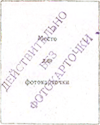 `
Статус: Offline
| Это для тех, кому лень искать как и что апдейтить и где.. как решать проблемы связанные с панкбастером. Итак:
Важно:
* Убедитесь в том, что ваша система абсолютно чистая, не стоит никаких левых прог, драйверов и/или служб.
* Необходим выход в интернет, на время установки отключаем все фаерволы, брандмауеры, антивирусники, препятствующие доступу в интернет программам и/или их компонентам
* Необходима учетная запись с административными правами, в противном случае не будут правильно установлены и запущены службы, в следствии чего вас будет выбрасывать с сервера
* Закрываем все игры, программы, ничего кроме окна браузера не оставляем
1) Подготовка
Скачиваем сначала вот эти два файла:
1. pbsetup.exe (или тот же файл в архиве pbsetup.zip) [Самая последняя версия всегда здесь (оф.сайт)]
2. pbsvc.exe [Самая последняя версия всегда здесь (оф.сайт)]
2) Установка
Нам необходимо установить Punkbuster службы и Punkbuster клиент.
1. Punkbuster Services.
Запускаем сначала pbsvc.exe, выбираем "Install/Re-install Punkbuster Service", жмем "Next"
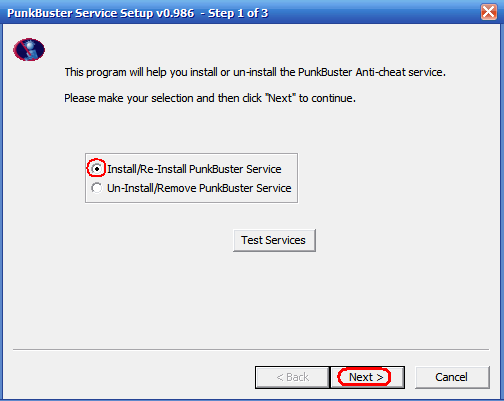
далее во всплывающем окне лицензионного соглашения нажимаем "I Agree" и ждем. после этого если все нормально ещё раз жмем "Next"
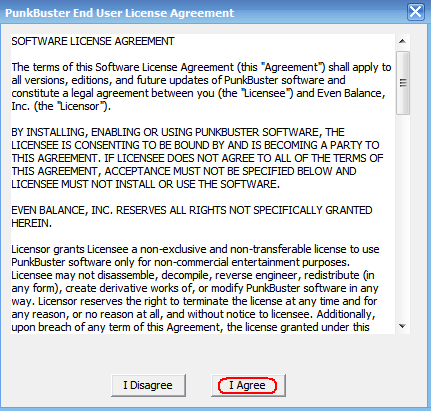
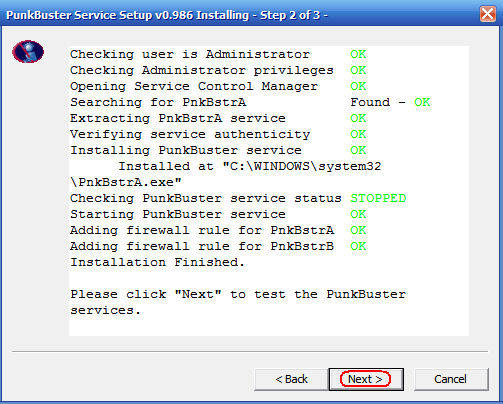
запустится тест служб, снова ждем окончания процедуры.
В конце должно высветиться окошко "Tests Completed Succefully without error."
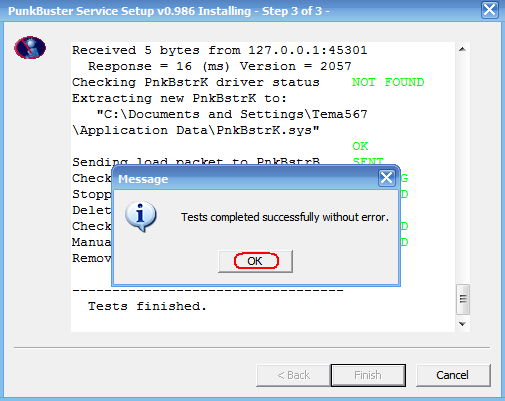
Заходим в Пуск > Панель управления > Администрирование > Службы и ищем в списке PnkBstrA и PnkBstrB

обе службы должны быть запущены, в свойствах должен стоять тип запуска: "Авто"
Для того, чтобы обеспечить большую стабильность, можно настроить автоматический перезапуск служб:
Нажимаем на свойства службы - закладка Восстановление - и во всех трех окошках ставим - Перезапуск службы.
Желательно также уменьшить время перезапуска до 20-30 секунд.
Добавьте правила для вашего фаервола так чтобы службы PnkBstrA, PnkBstrB имели доступ в интернет.
Службами являются файлы:
\WINDOWS\system32\PnkBstrA.exe
\WINDOWS\system32\PnkBstrB.exe
При установке служб правила автоматически создаются только для Бранмауера Windows, поэтому в нем ничего прописывать ненужно, все сделано уже за вас.
2. Punkbuster client for Battlefield 2
Запускаем pbsetup.exe. Всплывет окошко с лицензионным соглашением, нажимаем в нем "I Agree".
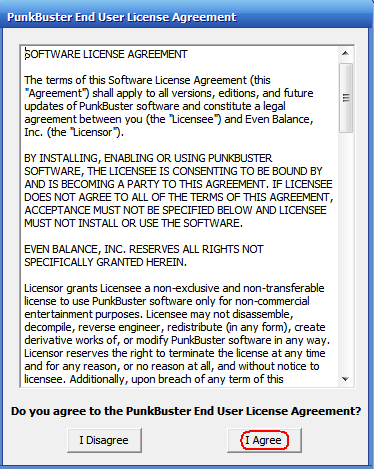
Появится окно загрузки, жмем ок оно быстро исчезнет.
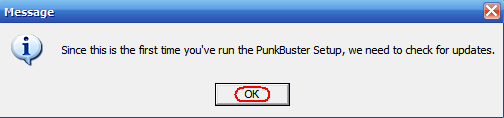
В новом появившемся окне нажимаем "Add a Game" и выбираем игру Battlefield 2 и указываем путь до игры, жмем ок.
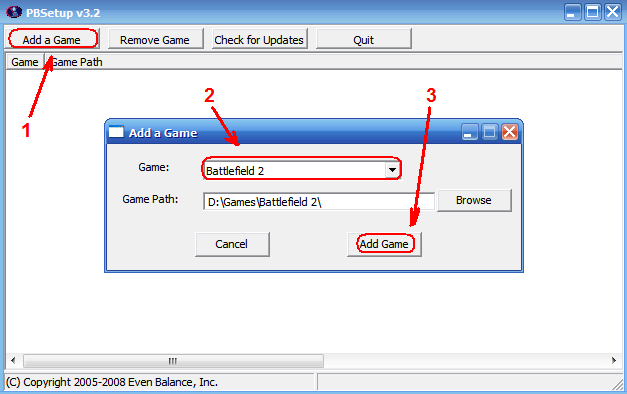
Далее жмякаем "Check For Updates". Ждем когда он проверит и установит обновления и если все Ок, то проверяем установленную версию и закрываем это окно. Необходимо чтобы версия клиента совпадала с версией на серверае. Текущая версия PunkBuster сервера указана ниже, в конце сообщения.
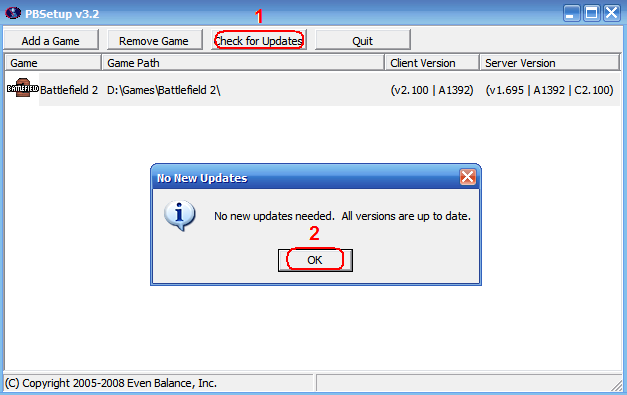
Дальше пробуем зайти в игру, во вкладке мультиплеер, внизу, проверяем галочку напротив PunkBuster и подключаемся к серверу.
3) Проблемы и их устранение
#1 "Service Communication Failure: PnkBstrB.exe handshaking failed"
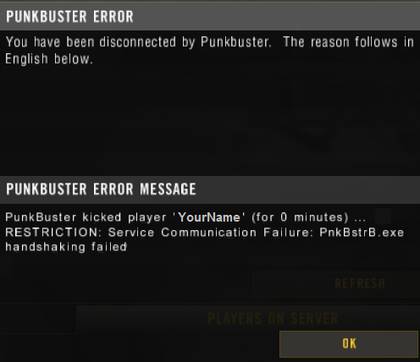
Это довольно частая и повседневная проблема, на которую жалуются множество игроков, но не унывайте, мы поможем вам справиться с ней.
1. Исправление/апдейт служб
а. Делаем "Test Services", пробуем зацепиться.
б. Снова проходим пункт 2, а также пробуем сначала сделать апдейт клиента а затем инсталлировать службы.
в. Останавливаем обе службы, копируем с заменой файлы PnkBstrA.exe, PnkBstrB.exe, PnkBstrK.sys
из каталога игры Battlefield 2\pb в каталог \WINDOWS\system32\, снова запускаем обе службы, цепляемся.
2. Полная переустановка PunkBuster
Запускаем файл pbsvc.exe, выбираем "Uninstall Punkbuster Service",
Заходим в каталог игры Battlefield 2 и удаляем каталог pb.
Заходим в каталог \WINDOWS\system32\ и удаляем файлы PnkBstrA.exe, PnkBstrB.exe, PnkBstrK.sys.
Перезагрузка системы.
Проходим пункт 2 (установка заново).
3. Очистка PunkBuster от предыдущих версий
Идем в папку с игрой, открываем папку pb и удаляем следующие файлы:
pbns_c.dat, PnkBstrB.exe, PnkBstrK.sys
Проверено мной, все робит. Если при следующем заходе в игру опять выкидывает, то следуем предыдущим пунктам.
Для того, чтобы данная ошибка не возникала вообще, рекомендую выходить из игры только её же средствами, тоесть не использовать Alt+F4 или убивать процесс через Диспетчер задач.
#2 PB Server running Old Version
Как сервер, так и клиент PB имеют встроенный механизм автоматического обновления. Причем сервер PB получает обновления напрямую от мастер сервера обновлений, а затем обновляет подключенных к нему клиентов. Иногда по ряду причин сервер не может произвести обновление. В этом случае клиенты, имеющие более новую версию PB (получив её, например, от другого сервера или обновившиеся вручную) подсоединившись к такому серверу получают сообщения "PB Server running Old Version" после чего кикаются. Дело в том, что для корректной работы PB необходима совместимость версий PB клиента и сервера. В то же время политика безопасности по умолчанию запрещает клиенту делать откат на более старую версию PB. Для игры на подобных серверах необходимо прописать в консоли перед коннектом или же непосредственно в игре сразу же после получения подобного сообщения (для этого есть как правило 2-3 минуты)
• pb_security 0
• pb_writecfg
разрешив таким образом производить downgrade PB. Если Вы не хотите прописывать эту строчку каждый раз, можете самостоятельно добавить её (без слэша) в файл pbcl.cfg, расположенный в папке pb (если такового там нет, создайте его командой pb_writecfg), однако, это не рекомендуется разработчиками и следует применять только к доверительным серверам.
#3 Блиц-FAQ по сообщениям-ошибкам, или вопрос-ответ
Q: RESTRICTION: PB INIT FAILURE
Запуск античита PunkBuster невозможен, возможно повреждена его установка или файлы. Несоответствие версии античита клиента с версией сервера.
A: Решение: Переустановка в соответствии с пунктом 2.2
Q: RESTRICTION: PB Client Not Responding
Нет ответа от античита клиента, либо несоответствие версии античита клиента с версией сервера.
A: Решение: Переустановка в соответствии с пунктом 2.2, отключениме антивируса, фаервола или др. блокирующих доступ програм.
Q: RESTRICTION: No Packet Flow
Невозможна передача пакета, потерянный пакет, либо несоответствие версии античита клиента с версией сервера.
A: Решение: Переустановка в соответствии с пунктом 2.2, отключениме антивируса, фаервола или др. блокирующих доступ програм.
Q: RESTRICTION: Error loading pbcl
Неправильная/некорректная установка PunkBuster, возможно поврежден файл, либо несоответствие версии античита клиента с версией сервера.
A: Решение: Переустановка в соответствии с пунктом 2.2, отключениме антивируса, фаервола или др. блокирующих доступ програм.
Q: RESTRICTION: Losing Key Packets
Потеря пакетов (также виновниками этой ошибки могут быть вирусы, а также плохой канал доступа)
A: Решение: Добиваемся стабильного канала всеми методами, отключение фаерволов или антивирусов.
Q: RESTRICTION: Service Communication Failure: PnkBstrA.exe initialization failed.
A: Решение: Установка служб, пункт 2.1
Q: RESTRICTION: Service Communication Failure: PB.exe driver failure (PB) ffao.
A: Решение: Установка служб, пункт 2.1
Q: Ignoring MD5Tool Queries
Отклонены запросы на проверку файлов PB MD5Tool
A: Исключить любые модификации контента игры, переустановка клиента, также пробуем отключить фаервол.
Q: Inadequate O/S Privileges
A: Последние версии PunkBuster требуют для своей работы части администраторских полномочий в ОС, то есть запускать игру надо, имея права Администратора. Если Вы по каким-либо соображениям не хотите играть под аккаунтом администратора, назначьте пользователю, под учетной записью которого Вы играете, права на следующие действия:
• # Debug Programs
• # Load and unload device drivers
• # Manage auditing and security log
• # Modify Firmware environment values
• # Profile Single Process
Под Windows XP Pro это делается в оснастке Local Security Policy (Control Panel => Administrative Tools => Local Security Policy)
Q: INIT FAILURE
A: Довольно общая проблема, вызванная либо невозможностью обновить версию PB клиента, либо даже поврежденным PB. В этом случае необходимо произвести обновление вручную. Для этого предназначена утилита pbweb.exe, которую можно найти в папке pb, либо скачать с сайта разработчика. Запустив её Вы произведете обновление PB напрямую через мастер сервер. Для этих же функций предназначена команда
• pb_webupdate
но её работа не надежна.
Q: VALID CDkey is not reaching GuidAuth Server
A: При подключению к игровому серверу клиент ПБ должен отправить свой ключ на авторизацию Мастеру, где его проверят и затем представят игровому серверу. В ряде ситуаций, когда нет доступа к GuidAuth серверу, может возникать указанная ошибка.
Q: У меня лаги на серверах с активированным PunkBuster
A: Прежде всего убедитесь, что лаг вызван именно ПБ, попробовав поиграть на других серверах, в том числе и на серверах, где ПБ отключен. Лаг может быть обусловлен конфликтом прерываний, различным ПО, загружающим систему или сетевой канал, лагами самого игрового сервера и т.д и т.п. Если же Вы полагаете, что лаг вызван именно клиентом ПБ, что тоже вполне вероятно, ввиду его достаточно "вздорного" характера, то попробуйте перед подключением к серверу в консоли написать следующие команды:
• pb_system 1
• pb_writecfg
Команда pb_system управляет функцией, специально разработанной для уменьшения конфликтов ПБ с установленным ПО. По команде pb_writecfg её значение будет запомнено в файл pbsys.cfg, так что повторять эти действия каждый раз не придется. К сожалению, pb_system 1 не способна решить все проблемы, обусловленные конфликтом ПБ с другим программным обеспечением, и часто приходится искать конфликтующие программы и сервисы самому. Разработчики также рекомендуют поэкспериментировать с параметром pb_Sleep, который по умолчанию равен 60, однако наиболее распространенное значение для него pb_Sleep 500, тоесть максимально возможное. Подчеркну, что оптимальное значение этого параметра для конкретной системы лучше подбирать индивидуально. Часто меньшие значения (pb_Sleep 20) подходят лучше (запомнить значение pb_Sleep можно также по команде pb_writecfg). Иногда для уменьшения лагов бывает полезно понизить приоритет, с которым запускается игра до BelowNornal или Low.
Q: Could not load OGL subsystem (OpenGL subsystem)
A: Видеодрайверы, входящие в состав операционных систем семейства Windows и устанавливаемые по умолчанию, не поддерживают API OGL. Иногда подобная ошибка может возникать при неправильно установленных драйверах (чаще всего это связано с некорректным удалением предыдущей версии). В этом случае попробуйте переустановить свежий видеодрайвер.
Так же есть еще один способ, если все вышеперечисленное не помогло:
1. Полностью удалить папку PB из игры.
2. Остановить службу PnkBstrA (если она запущена. Здесь: Панель Управления - Администрирование - Службы)
3. Удалить файл PnkBstrA.exe в папке SYSTEM32 в операционной системе
4. Обновить PB с помощью утилиты ручного обновления, которую можно взять здесь
5. Если во вновь появившейся папке PB нет файлов PnkBstrB.exe и PnkBstrK.sys, то нужно взять гденибудь эти файлы и переписать к себе в папку PB
6. Если в папке system32 системы не появился файл PnkBstrA.exe то нужно также переписать туда этот файл самому
7. запустить сервис PnkBstrA (Здесь: Панель Управления - Администрирование - Службы)
8. Перезагрузить компьютер.
- А также на любые полученные сообщения подобного плана - к исполнению в первую очередь обязателен пункт 2
#4 Расшифровка причин удаления с сервера античитом PunkBuster
Важно:
Это информация, которая была представлена в FAQ на оффсайте evenbalance.com, подробно самую последнюю версию FAQ [ENG] можно посмотреть по адресу:
http://www.evenbalance.com/publications/bf2-pl/index.htm
Расшифровка наиболее часто встречающихся кодов нарушений выдаваемых системой PunkBuster в момент кика/бана на серверах и возможное решение этих проблем.
Технические нарушения:
• #101 - Communication Failure - Отказ связи
• #102 - Communication Failure - Отказ связи
• #131 - Initialization Failure - Ошибка инициализации
• #132 - Protocol Error - Ошибка протокола
• #141 - Distress - Затруднения (эта надпись показывает, что существует проблема с обновлением последней версией PunkBuster или существуют проблемы доступа к одному из Master PB Servers, находящихся в интернете, и возможно обусловлена проблемами фаервола, роутера и т.д.)
Общее решение: переустановить PunkBuster из последнего обновления игры.
Разнообразные нарушения:
• #111 - Bad Name - Неверное (неразрешенное) имя(ник)
Решение: Сменить имя(ник).
• #112 - Too Many Bad Names - Слишком много неверных имен.
• #113 - Too Many Name Changes - Слишком много изменений имени/ника (обычно допускается не более одной смены за игру)
Решение: Прекратить неоднократные смены игрового ника.
• #114 - Protected Name - Защищенное имя
Решение: Сменить имя.
• #121 - Negative Score Too Low - Отрицательный счет (обычно из-за тимкилла).
Решение: Прекратить тимкилл.
• #151 - Extended ASCII Characters in Player Name - Использование ASCII знаков в имени игрока
Решение: используйте обычные буквы, цифры и символы в имени.
• #9001 - CVAR value failed range check (see the FAQ for more info) - без комментариев...
Нарушения целостности: Когда PunkBuster не имеет возможности проверить, что игровая обстановка игрока функционирует правильно и(или) не была изменена, тогда и возникает ошибка нарушения целостности. Эту ошибку также вызывает обнаружение изменений в игре или файлов PunkBuster . Эта ошибка имеет диапазон номеров от #10000 до #29999
Чит/Хак Нарушения: Когда PunkBuster обнаруживает читы или хаки при повторной положительной идентификации на компьютере игрока, то появляется это нарушение. Это нарушение имеет номер от #50000 и выше. cписок читов/хаков приводится ниже.
• #50000s - Aimbot
• #60000s - Wallhack
• #70000s - Multihack
• #80000s - Gamehack
• #90000s - Cheat Video Drivers
• #100000s - Speedhack
• #110000s - Autofire
• #120000s - Game Hook
• #130000s - Attempted PunkBuster Hack
Решение: Удалите читы/хаки с вашего компьютера и больше их не используйте, т.к. в противном случае, вы лишитесь своего CD-Key (если он у вас лицензионный) и будете навсегда забанены на серверах PunkBuster.
Важно:
За данные нарушения игрок получает пожизненный бан его аккаунта античитом PunkBuster, а именно игрок может получить Global GUID PunkBuster ban,
или Global Hardware PunkBuster ban за более серьёзные нарушения.
В первом случае вам прийдется покупать новый лицензионный ключ и создавать новый аккаунт, во втором вы вообще можете быть лишены возможности играть на серверах, защищенных античитом PunkBuster.
Всегда проверяйте свою версию панкбастера, чтобы небыло недоразумений!!!
(взято с сайта www.bf2tlt.ru)

|
| |
| |
| Russs | Дата: Понедельник, 21.03.2011, 16:05 | Сообщение # 2 |
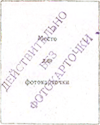 `
Статус: Offline
| Проще про обновление: Итак, если PunkBuster выкидывает и пишет PB INIT FAILURE или другую ошибку То необходимо установить или обновить клиентскую часть PunkBuster, для этого нужно сделать следующее: 1. Пройти по этой ССЫЛКЕ и нажать на PBSetup, выбрать свою операционную систему и скачать PBSetup. (Если у Вас Windows то вот прямая ссылка на PBSetup с нашего сайта) 2. Запустить скачанный файл 3. Нажать ОК, подождать, пока инсталлер не скачает EULA и Global Config. 4. Появится окно PunkBuster End User License Agreement. Нажать I Agree. Окно может появиться еще раз, еще раз нажмите I Agree. 5. Запустится сам PunkBuster Setup. Нажмите Add Game, укажите тип игры - Battlefield: Bad Company 2 . Нажмите ОК. 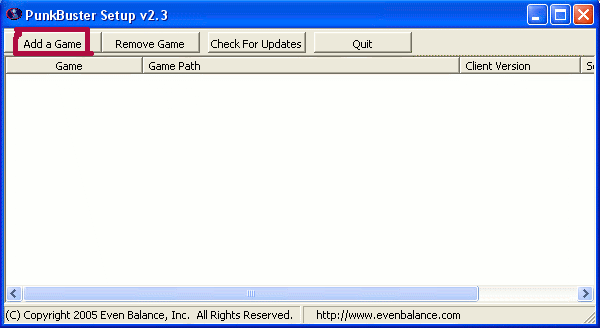 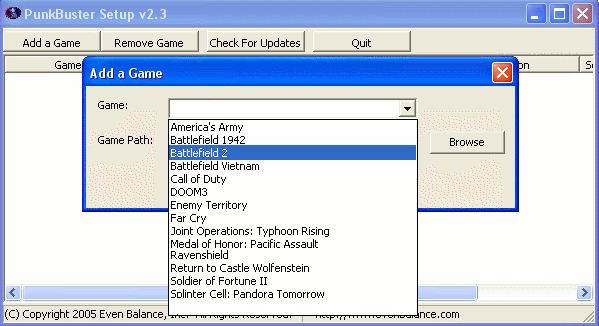 6. Пустой ранее список пополнит 1 строчка - Battlefield 2 (вернее та папка где у вас установлена сама игра), выделите эту строчку (т.е. нажмите на неё) и нажмите Check For Updates. 7. Дождитесь завершения процесса установки/обновления и появления сообщения "All available updates have been applied.". Нажмите ОК. 8. Закройте PunkBuster Setup. Теперь можно играть!

|
| |
| |